
1、首先,我們在被遠程的windows電腦上使用快捷鍵win+R打開“運行”窗口。在“運行”窗口中輸入cmd打開“命令提示符”窗口;
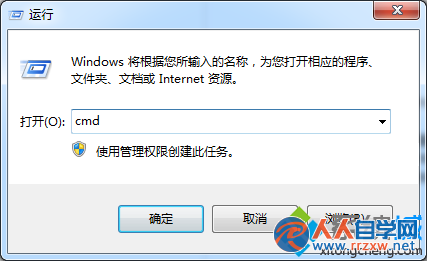
2、在“命令提示符”窗口中直接輸入gpedit.msc命令打開“本地組策略編輯器”;
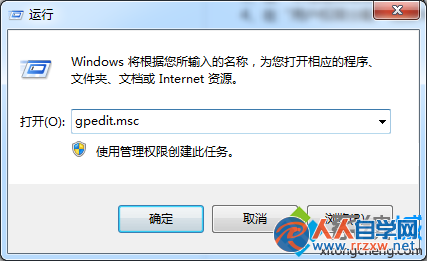
3、在“本地組策略編輯器”中點擊“計算機配置”-->“Windows設置”-->“安全設置”-->“用戶權限分配”;
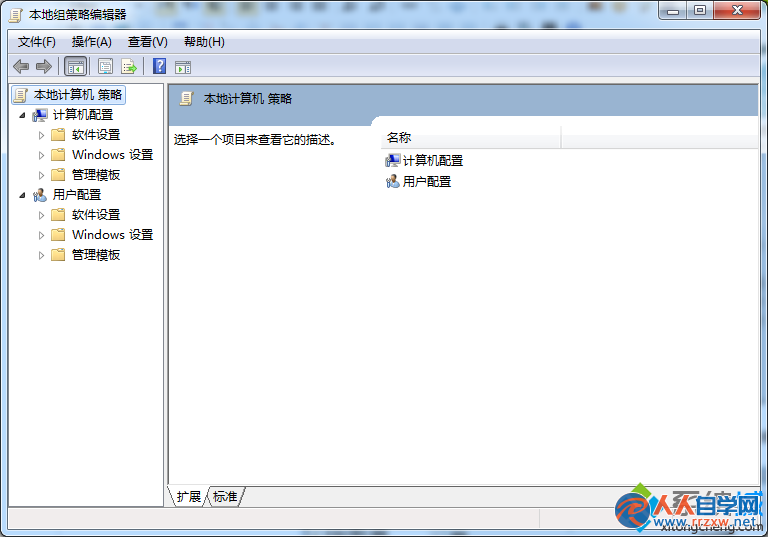
4、在“用戶權限分配”視圖中,尋找“拒絕通過遠程桌面服務登錄”,然後雙擊打開它。
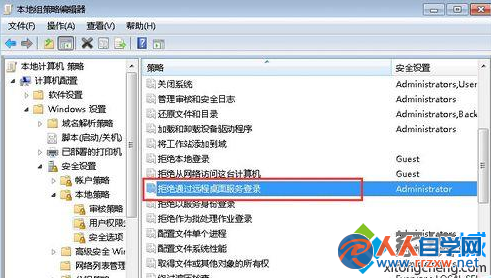
5、在“拒絕通過遠程桌面服務登錄”屬性窗口中,查看有無 Remote Desktop Users 和需要登錄的域用戶帳號, 如有請刪除;
6、然後再在“用戶權限分配”視圖中,尋找“允許通過遠程桌面服務登錄”,然後雙擊打開它;
7、在“允許通過遠程桌面服務登錄”屬性窗口中,查看有無 Remote Desktop Users 和需要登錄的域用戶帳號,如無請添加;
8、比如在這裡我們添加一個yyy的用戶賬號(注意yyy賬號本身是存在的),點擊“確定”按鈕;
9、然後,用另一台主機遠程登錄這台主機,輸入相應的ip地址、用戶名與密碼然後點擊“確定”。
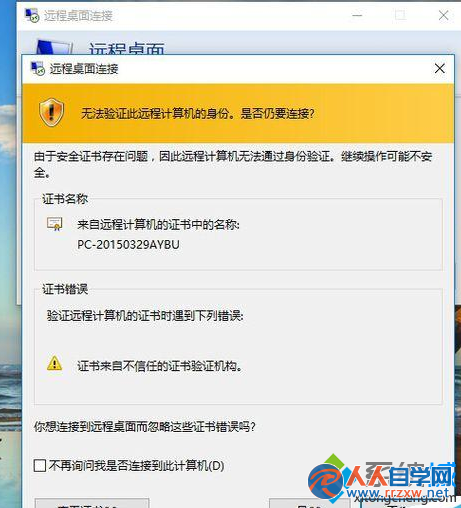
10、最後會發現可以正常登錄遠程主機了,這樣就解決了出現的不能登錄的問題。